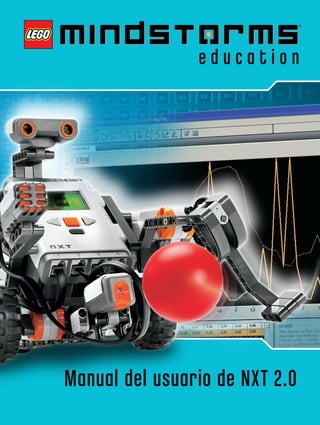
aA
- 1. Manual del usuario de NXT 2.0
- 2. 2 Introducción BIENVENIDO A LEGO® MINDSTORMS® EDUCATION LEGO® MINDSTORMS® Education es la nueva generación en robótica educacional, que permite a los estudiantes descubrir la ciencia, la tecnología y las matemáticas de una forma divertida, cautivante y con participación activa. Combinando del poder del sistema de construcción de LEGO con la tecnología de LEGO MINDSTORMS Education, los equipos de estudiantes pueden diseñar, construir, programar y poner a prueba a los robots. Trabajando juntos en proyectos de ingeniería guiados y abiertos, los miembros del equipo desarrollan la creatividad y las habilidades para resolver problemas al mismo tiempo que otros conocimientos importantes de matemáticas y ciencia. Los estudiantes también adquieren más habilidades en comunicación, organización e investigación, que los ayuda a prepararse para el éxito futuro en niveles más altos de educación y en el entorno laboral. La tecnología del futuro, ahora. LEGO MINDSTORMS Education contiene un avanzado ladrillo NXT de 32 bits controlado por ordenador, servomotores interactivos, sensores de sonido, ultrasónicos y de otros tipos, ladrillos de comunicación Bluetooth, múltiples funciones de descarga y registro de datos. El software LEGO MINDSTORMS Education NXT basado en iconos está construido sobre el software de LabVIEW™ de National Instruments, un estándar de la industria con aplicaciones en muchos campos de la ingeniería y la investigación. Actividades curriculares. Inspiración. Ayuda. El sitio Web de LEGO MINDSTORMS Education www.MINDSTORMSeducation.com es su recurso principal para obtener actividades curriculares, capacitación, información sobre productos y ayuda. Nuestros socios proporcionan una sólida red de información, asesoramiento técnico y también apoyo a los profesores. Carnegie Mellon Robotics Academy es nuestro socio para desarrollar materiales y actividades curriculares. Tufts University Center for Engineering Education Outreach (CEEO) es nuestro socio para el desarrollo del producto, talleres y conferencias. Además, nuestros socios comerciales ofrecen el respaldo local. Si está interesado en un desafío competitivo, visite nuestro sitio Web para conocer más sobre el concurso FIRST LEGO LEAGUE. Comience aquí. Esta Guía del usuario le proporciona una visión general de los componentes y funciones de los materiales de LEGO MINDSTORMS Education NXT. ¡A disfrutar!
- 3. 3 Introducción Introducción Construir. Programar. Poner a prueba.... 4 Tecnología Visión general................................................... 5 Instalación de las baterías en el NXT..... 7 Conexión de la tecnología NXT................. 9 Acerca del ladrillo NXT................................. 11 Menú principal del NXT................................. 14 Sensor táctil...................................................... 26 Sensor acústico............................................... 28 Sensor fotosensible....................................... 30 Sensor ultrasónico.......................................... 32 Servomotor interactivo................................. 34 Lámparas........................................................... 36 Utilización del Bluetooth............................... 37 Software Instalación del software............................... 47 Su primer programa...................................... 49 Interfaz de usuario del software............... 51 El Robot Educator........................................... 53 Paleta de programación............................... 56 El panel de configuración............................ 60 El controlador................................................... 60 Registro de datos Introducción...................................................... 61 Cómo empezar................................................ 62 Interfaz de usuario del software............... 63 Herramientas.................................................... 65 Configuración de experimentos................ 66 Cuatro formas de registrar datos............. 67 Tu primer experimento de registro de datos...................................... 68 Administrar archivos de registro.............. 71 Lista de piezas para el equipo de base n.º 9797........................................................ 72 Información útil Descarga en múltiples NXT......................... 75 Solución de problemas................................. 77 Tabla de contenido
- 4. 4 Construir. Programar. Poner a prueba. Construir Construya su robot. En esta guía del usuario se proporcionan instrucciones específicas para construir un robot. También hay instrucciones de construcción para el mismo robot en la Guía de montaje del NXT en el equipo de base n.º 9797 y en el Robot Educator, que es parte del software LEGO® MINDSTORMS® Education NXT. Programar Programe su robot utilizando el software LEGO MINDSTORMS Education NXT. Se incluyen muchos ejemplos en la parte Robot Educator del software. Descargue su programa al ladrillo NXT con la conexión inalámbrica Bluetooth o con el cable USB. Poner a prueba Ejecute su programa. ¿Qué ocurre? ¿Su robot actuó como lo esperaba? Si no lo hizo, ajuste su robot o su programa e inténtelo nuevamente. Comience aquí Si usted prefiere comenzar por construir y programar con la pantalla del ladrillo NXT sin un ordenador, consulte la Guía de montaje del NXT. Introducción
- 5. 5 Tecnología Visión general Ladrillo NXT El NXT, un ladrillo inteligente de LEGO® controlado por ordenador, es el cerebro del robot de LEGO MINDSTORMS® Education. Sensores táctiles Le permiten al robot responder a obstáculos en el entorno. Conexión de los sensores Los sensores pueden conectarse en cualquier puerto de entrada numerado del 1 al 4. Cualquier cable excepto el cable conversor puede utilizarse para conectar los sensores. La configuración predeterminada utilizada para los programas de prueba en el NXT y para muchos programas de muestra en el Robot Educator es la siguiente: Puerto 1: Sensor táctil Puerto 2: Sensor acústico Puerto 3: Sensor fotosensible Puerto 4: Sensor ultrasónico Sensor fotosensible Le permite al robot responder a las variaciones del nivel de luz y de color. Sensor acústico Le permite al robot responder a los niveles de sonido. Sensor ultrasónico Le permite al robot medir la distancia hacia un objeto y responder al movimiento.
- 6. 6 Conexión de los motores y las lámparas Los motores y las lámparas se pueden conectar en cualquier puerto A, B o C. La configuración predeterminada utilizada para los programas de prueba en el NXT y para muchos programas de muestra en el Robot Educator es la siguiente: Puerto A: Motor o lámpara para una función extra Puerto B: Motor para movimiento; para un chasis de doble motor, generalmente este es el lado izquierdo. Puerto C: Motor para movimiento; para un robot de dos motores, generalmente este es el lado derecho. Visión general Servomotores interactivos Asegúrese que los robots se muevan suavemente y con precisión. Tecnología Lámparas y cables conversores Agregue lámparas y luego programe las luces intermitentes, o utilícelas para activar el sensor fotosensible, o tan solo por diversión. En el equipo de base se incluyen tres lámparas y tres cables conversores. Batería recargable Le suministra la energía al NXT para que el robot se pueda mover y responder.
- 7. 7 Instalación de las baterías en el NXT 1 2 Batería recargable La batería recargable encaja en la parte inferior del NXT. Para instalar la batería recargable, mueva la pestaña de plástico del lado con su pulgar para abrir la parte trasera. El NXT viene con una cobertura extra que se usa cuando se utilizan 6 baterías tamaño AA. (Consulte los detalles en la página siguiente). Sosteniendo la batería recargable, presione hacia adentro la pestaña de plástico y coloque la batería en su lugar. Para recargar la batería, conecte un extremo del cable del adaptador de corriente (se vende por separado) en la toma de carga justo debajo de los puertos de entrada del NXT. Conecte el otro extremo del cable del adaptador de corriente al enchufe de pared. También puede cargarse la batería cuando no esté insertada en el NXT. • La luz indicadora verde se enciende cuando el adaptador de corriente está conectado al NXT. • La luz roja se enciende cuando la batería se está cargando. La luz roja se apaga cuando la batería tiene la carga completa. • Cargar la batería por completo requiere aproximadamente cuatro horas. • Puede utilizarse el NXT cuando se está cargando la batería. Sin embargo, de ese modo la carga requiere más tiempo. • Esta batería de polímero de iones de litio puede recargarse hasta 500 veces. Cuando utilice por primera vez la batería recargable en el propio NXT, conecte el transformador y deje cargando la batería con el NXT durante 20 minutos aproximadamente antes de comenzar. Puede que también deba hacer esto si la batería recargable se agotó completamente antes de recargar. Nota: primero deberá cargar la batería antes de utilizarla. Las funciones normales del producto podrían ser perturbadas en caso de interferencias electromagnéticas fuertes. De ser así, reinicie el producto para recuperar su funcionamiento normal siguiendo las instrucciones del manual. En caso de que no se pueda recuperar su funcionamiento normal, utilice el producto en otro lugar. Tecnología
- 8. 8 Instalación de las baterías en el NXT Otros tipos de baterías El NXT también funciona usando seis baterías AA/LR6. • Se recomiendan las baterías alcalinas. • Se pueden utilizar baterías recargables de tipo AA/LR6. Sin embargo, puede que disminuya el rendimiento de la potencia del NXT. Baterías bajas Cuando la energía de las baterías está baja, este icono parpadea en la pantalla del NXT. Para cambiar el temporizador o configurar el modo suspendido en Nunca, diríjase a Configuración/Modo suspendido/Nunca [Settings/Sleep/Never]. También puede modificar la configuración para esperar 2, 5, 10, 30, o 60 minutos antes de entrar en modo suspendido. Tecnología ¡Importante! • No mezclar nunca diferentes tipos de baterías ni utilizar baterías antiguas y nuevas a la vez. • Sacar siempre las baterías, si el producto no se utiliza por un largo periodo de tiempo o si las baterías están desgastadas. • No utilizar nunca baterías dañadas. • Utilizar solo el tipo de baterías recomendado o uno correspondiente. • Colocar las baterías de manera que los polos estén en su posición correcta. • Las baterías recargables deben cargarse con un cargador adecuado bajo la supervisión de un adulto. • Las baterías no pueden, ni deben cargarse mientras permanecen en el producto. • No intentar nunca cargar baterías no recargables. • Asegurarse que no se produzca un cortocircuito en el porta baterías.
- 9. Conexión de la tecnología NXT C B A 1 2 3 4 Conexión de los motores Para conectar un motor al NXT, conecte un extremo de un cable negro al motor. Conecte el otro extremo a uno de los puertos de salida (A, B o C). Conexión de los sensores Para conectar un sensor al NXT, conecte un extremo de un cable negro al sensor. Conecte el otro extremo a uno de los puertos de entrada (1, 2, 3 o 4). 9 Carga y descarga de archivos El puerto USB y el Bluetooth inalámbrico se utilizan para cargar y descargar datos entre su ordenador y el NXT. Si su ordenador dispone de Bluetooth, puede descargar los programas al NXT sin utilizar el cable USB. Si su ordenador no dispone de Bluetooth, debe utilizar el cable USB o adquirir un dispositivo Bluetooth externo para su ordenador. (Lea más sobre la conexión inalámbrica Bluetooth en las páginas 37 a 46). Tecnología Tenga en cuenta que todos los cables negros de 6 hilos pueden utilizarse tanto en los puertos de entrada y salida, como en los sensores y motores. Los sensores de funcionamiento deben conectarse a los puertos de entrada (1 al 4) y los motores deben conectarse a los puertos de salida (A al C).
- 10. 1 2 3 10 Encienda el NXT. Conecte el ordenador y el NXT con el cable USB. La conexión USB debe realizarse por un adulto o bajo la supervisión de un adulto Conexión del NXT a un Apple Mac con un cable USB Asegúrese de que el software LEGO MINDSTORMS Education NXT esté instalado antes de conectar el NXT al Mac. (Consulte las instrucciones de instalación en la página 48). Encienda el NXT. Conecte el cable USB al NXT. Conecte el cable USB al Mac y ya está listo. Asegúrese de que el software LEGO® MINDSTORMS® Education NXT esté instalado en su ordenador antes de conectar el NXT al ordenador. Consulte las instrucciones de instalación en la página 47. Conexión de la tecnología NXT Cuando el ordenador identifica el NXT completará automáticamente la instalación del software LEGO® MINDSTORMS® Education NXT. Tecnología
- 11. Puerto USB Conecte un cable USB al puerto USB y descargue los programas desde su ordenador al NXT (o cargue datos desde el robot hacia su ordenador). También puede utilizar la conexión inalámbrica Bluetooth para cargar y descargar datos. 11 Tecnología Acerca del ladrillo NXT Interfaz del NXT El ladrillo NXT es el cerebro del robot de LEGO® MINDSTORMS® Education. Es un ladrillo de LEGO controlado por ordenador que aporta un comportamiento programable, inteligente y de toma de decisiones. Toma de corriente Si está utilizando la batería recargable y precisa cargarla, o si no está utilizando baterías 6AA, puede conectar un adaptador de corriente al NXT utilizando la toma de corriente. (Los adaptadores se venden por separado). Puertos de salida El NXT dispone de tres puertos de salida con las etiquetas A, B y C para motores o lámparas. Icono Bluetooth El icono Bluetooth muestra el estado actual de las conexiones inalámbricas Bluetooth. Si no se visualiza el icono Bluetooth, el Bluetooth está desactivado. El Bluetooth está activado pero su NXT no está visible para otros dispositivos Bluetooth. El Bluetooth está activado y su NXT está visible para otros dispositivos Bluetooth. El Bluetooth está activado y su NXT está conectado a un dispositivo Bluetooth. Icono USB Cuando conecta el NXT a un ordenador con un cable USB, se visualizará el icono USB. Si desconecta el cable USB, el icono desaparecerá. Conectado al USB y funcionando bien. Conectado al USB pero no funcionando adecuadamente.
- 12. Icono de funcionamiento Cuando se enciende el NXT, el icono de funcionamiento gira. Si el icono de funcionamiento se detiene y no gira, se ha congelado el NXT y debe reiniciarlo. (Consulte los pasos de Solución de problemas en la página 77). Nivel de batería El icono de la batería muestra el nivel de energía del NXT. Cuando la energía de la batería está baja (menos del 10% de aproximadamente), el icono de la batería parpadea. 12 Acerca del ladrillo NXT Puertos de entrada El NXT dispone de cuatro puertos de entrada para conectar sensores. Los sensores deben conectarse al puerto 1, 2, 3 o 4. Altavoz Cuando se incluyen sonidos en un programa, puede oírlos a través del altavoz. Botones del NXT Naranja: Encender/Intro. Flechas gris claro: Navegación, izquierda y derecha Gris oscuro: Borrar/Regresar. Apagado de su NXT 1. Presione el botón gris oscuro hasta que vea esta pantalla. 2. Presione el botón naranja para apagar el NXT. Presione el botón gris oscuro para volver al menú principal del NXT. Tecnología
- 13. Especificaciones técnicas • Microprocesador ARM7 de 32 bits • FLASH de 256 Kb, RAM de 64 Kb • Microprocesador de 8 bits • FLASH de 4 Kb, RAM de 512 byte • Comunicación inalámbrica Bluetooth, compatible con Bluetooth clase II V2.0 • Puerto USB 2.0 • Cuatro puertos de entrada, plataforma digital de seis hilos • Tres puertos de salida, plataforma digital de seis hilos • Pantalla de matriz de puntos, 60 x 100 píxeles • Altavoz, calidad de sonido de 8 KHz • Fuente de alimentación: batería de litio recargable o seis baterías AA • Toma para adaptador de corriente: EUA: 120VAC 60Hz Reino Unido, UE, AUS: 230~ 50Hz 13 Tecnología Acerca del ladrillo NXT Nombre del NXT Puede cambiar el nombre de su NXT dirigiéndose a la ventana del NXT en el software. Se puede acceder a esta ventana desde el controlador. Los nombres del NXT pueden tener como máximo ocho caracteres de longitud. Opciones de pantalla del NXT Su NXT dispone de muchas otras funciones. Lea más sobre ellas en las páginas siguientes.
- 14. Mis archivos Los archivos se colocan automáticamente en las carpetas adecuadas. Cuando descarga un programa utilizando un archivo de sonido al NXT, el programa se colocará en archivos de software mientras que los datos de sonido se colocarán en archivos de sonido. Cuando selecciona un archivo, lo puede enviar a otras unidades NXT. Lea más sobre esto en la sección Conexión de su NXT a otro NXT en la página 45. 14 Tecnología Menú principal del NXT En el submenú Mis archivos [My Files] puede almacenar todos los programas que ha creado en el NXT o descargado desde su ordenador. Existen tres subcarpetas diferentes: Archivos de software [Software files]: programas que ha descargado desde su ordenador. Archivos NXT [NXT files]: programas que ha creado en el NXT. Archivos de registro de datos [Datalog files] – archivos de registro de datos creados durante el registro de los datos. Archivos de sonido [Sound files]: sonidos que forman parte de un programa que descargó.
- 15. 15 Tecnología Menú principal del NXT Programa NXT No necesita un ordenador para programar un robot. Puede crear muchos programas sin su ordenador, utilizando el submenú Programa del NXT [NXT Program]. Pruebe este programa para ver lo fácil que es. Haga que el robot retroceda y avance cuando se presiona el sensor táctil. Primero, el robot se moverá hacia delante hasta que se presione el sensor táctil y luego se moverá hacia atrás. Al presionar el sensor táctil nuevamente, el robot se moverá otra vez hacia delante. Esto continuará indefinidamente hasta que usted detenga el programa. Asegúrese de que el sensor y los motores están conectados en los puertos correctos. El sensor táctil se conecta en el puerto 1. Los motores se conectan en los puertos B y C. 1 2 3 Seleccione Adelante [Forward]. Utilice los botones de las flechas gris claro para moverse por las opciones y luego presione el botón naranja de Intro [Enter] para seleccionar. Seleccione Táctil [Touch]. Seleccione Atrás [Backward].
- 16. 16 Tecnología Menú principal del NXT Seleccione Táctil [Touch] nuevamente. Ahora seleccione Bucle [Loop] para 1. 4 5 6 2. 3. 4. hacer que el programa se ejecute una y otra vez hasta que usted apague el NXT. Ahora puede ejecutar el programa. Simplemente seleccione Ejecutar [Run]. Pruebe también estos programas.
- 17. Tecnología Menú principal del NXT Pruébeme 1 2 3 17 La función Pruébeme [Try Me] le permite experimentar con los sensores y los motores utilizando programas que están listos para ejecutar. Para comenzar, presione la flecha gris claro a la izquierda para dirigirse a Pruébeme (Try Me). Luego presione el botón naranja para seleccionar Pruébeme. Seleccione otros programas Pruébeme para experimentar con otros sensores y los motores. Los archivos de Pruébeme pueden eliminarse en el submenú Configuración [Settings] (consulte la página 21). Sin embargo, para recuperarlos en el NXT, necesitaría descargar el firmware nuevamente (consulte la página 77). Importante Utilice la configuración de puertos predeterminada para los motores, las lámparas y los sensores como se explica en las páginas 5 y 6. Consulte las páginas 26 a 36 para obtener ejemplos específicos utilizando cada uno de los sensores y el motor. Presione el botón naranja para seleccionar Try-Touch (Prueba-táctil). Presione el botón naranja nuevamente para ejecutar el programa Try-Touch (Prueba-táctil). Asegúrese de que el sensor táctil está en el puerto 1. Presione el botón del sensor táctil. El programa se repite continuamente por lo tanto presione el botón gris oscuro para detener el programa.
- 18. 18 Tecnología Menú principal del NXT Registro de datos de NXT El submenú Registro de datos de NXT [NXT Datalog] te permite recopilar datos registrándolos sin necesidad de tener conexión con tu ordenador. La ejecución de un programa de Registro de datos de NXT crea un archivo de registro que se guarda en el ladrillo NXT y que puede importarse en tu ordenador. 1 2 3 Selecciona la opción Luz reflejada [Reflected light]. Utiliza los botones de flecha de color verde claro para moverte por las opciones y presiona el botón naranja Entrar [Enter] para realizar tu selección. Selecciona la opción Puerto 1 [Port 1]. Asegúrate de que el Sensor de luz esté conectado al Puerto 1. Selecciona Finalizado [Done].
- 19. 19 Tecnología Menú principal del NXT El programa de registro de datos se ejecuta continuamente. Presiona el botón de color gris oscuro Borrar [Clear] cuando desees detener el programa. Selecciona Ejecutar [Run]. Para guardar un programa de Registro de datos de NXT en tu ladrillo NXT, pulsa en Guardar [Save]. El programa de Registro de datos de NXT te muestra el nombre del archivo de registro guardado. Los archivos de registro guardados se almacenan en Archivos de registro de datos [Datalog files]. Registro de datos de NXT
- 20. Tecnología Menú principal del NXT En el submenú Ver [View], puede realizar una prueba rápida de sus sensores y motores y observar los datos actuales para cada uno. 1 2 3 20 Ver Conecte los sensores o motores a los puertos del NXT. Ver [View] le ayudará a seleccionar el puerto correcto o probar la configuración predeterminada. Seleccione Ver [View] en la pantalla del NXT. Seleccione el icono del sensor o motor que desea probar. Sólo puede obtener las lecturas de un sensor o motor por vez. Seleccione el puerto en el cual está conectado el sensor o motor. Los datos del sensor o motor aparecen en la pantalla.
- 21. 21 Tecnología Menú principal del NXT Configuración En el submenú Configuración [Settings], puede ajustar las distintas configuraciones del NXT, como el volumen del altavoz o el modo suspendido [Sleep]. En este submenú, también puede eliminar los programas que haya almacenado en la memoria del NXT. Modo suspendido [Sleep]: Puede configurar su NXT para que se apague luego de 2, 5, 10, 30 o 60 minutos cuando no se está utilizando. También puede seleccionar la configuración Nunca [Never] para que el NXT permanezca encendido hasta que usted lo apague. Tenga en cuenta que esto consume las baterías con mayor rapidez. Cambiar volumen: Aquí puede ajustar el volumen de los altavoces del NXT en un intervalo de 0 (apagado) a 4 (alto). Eliminar todos los programas: Puede eliminar los programas de cuatro subcarpetas: archivos de software, archivos NXT, archivos de sonido y archivos Pruébeme.
- 22. 22 Tecnología Menú principal del NXT Bluetooth: menú principal del NXT En el submenú Bluetooth [Bluetooth], puede configurar una conexión inalámbrica entre su NXT y otros dispositivos Bluetooth, como otras unidades NXT, teléfonos móviles y ordenadores. Puede utilizar una conexión inalámbrica para descargar programas sin utilizar un cable USB. Hasta puede programar un teléfono móvil para controlar el NXT. Lea más sobre las comunicaciones inalámbricas Bluetooth en las páginas 37 a 46.
- 23. 23 Mis archivos [My Files] Tecnología Archivos de software [Software files] Archivos de sonido [Sound files] Archivos NXT [NXT files] Programa NXT [NXT Program] Adelante 5 [Forward 5] Puerto 1: Sensor táctil [Touch Sensor] Puerto 2: Sensor acústico [Sound Sensor] Puerto 3: Sensor fotosensible [Light Sensor] Puerto 4: Sensor ultrasónico [Ultrasonic Sensor] Puerto B/C: Motores I/D [Left/Right motors] Atrás 5 [Backward 5] Vacío [Empty] Girar a la izquierda 2 [Turn left 2] Girar a la derecha [Turn right] Atrás a la derecha 2 [Back right 2] Tono 1 [Tone 1] Adelante [Forward] Girar a la izquierda [Turn left] Atrás a la izquierda [Back left] Tono 2 [Tone 2] Atrás a la izquierda 2 [Back left 2] Girar a la derecha 2 [Turn right 2] Atrás a la derecha [Back right] Atrás [Backward] Menú principal del NXT Vacío [Empty] Táctil [Touch] Oscuro [Dark] Claro [Light] Esperar 2 [Wait 2] Objeto [Object] Detener [Stop] Bucle [Loop] Sonido [Sound] Esperar 5 [Wait 5] Esperar 10 [Wait 10] Nombre de archivo: sin título [File name: Untitled] Menú principal [Main menu] Iconos generales: Archivo existente. ¿Desea reemplazar? [File exists. Overwrite?] Guardar [Save] Ejecutar [Run] Eliminar [Delete] Enviando archivo [Sending file] Archivo guardado [File saved] Enviar [Send] Registro de datos de NXT [NXT Datalog]
- 24. Registro de datos de NXT 24 [NXT Datalog] *C de temperatura [Temperature C*] *F de temperatura [Temperature F*] Presiona Borrar para detener el Registro de datos [Press Clear to stop Datalogging] Puerto 2 [Port 2] 0–100 % [0-100 %] dB de sonido [Sound dB] dBA de sonido [Sound dBA] Menú principal del NXT Luz reflejada [Reflected light] Luz ambiente [Ambient light] Revoluciones de motor [Motor Rotations] Grados de motor [Motor Degrees] Contacto [Touch] Pulgada ultrasónica [UltraSonic inch] Cm ultrasónico [UltraSonic cm] Finalizado [Done] Puerto 1 [Port 1] Guardar [Save] Guardar como [Save as] Puerto 3 [Port 3] Puerto 4 [Port 4] Finalizado [Done] Tecnología
- 25. 25 Tecnología Ver [View] Luz ambiental [Ambient light] Luz reflejada [Reflected light] Sonido dBA [Sound dBA] Sonido dB [Sound dB] Sensor fotosensible* [Light Sensor*] Temperatura C* [Temperature C*] Temperatura F* [Temperature F*] Rotaciones del motor [Motor rotations] Rotación* [Rotation*] Bluetooth [Bluetooth] Configuración [Settings] Pruébeme [Try Me] Volumen [Volume] Táctil [Touch] Mis contactos [My contacts] Visibilidad [Visibility] Encendido/apagado [On/Off] Visible [Visible] Encendido [On] Invisible [Invisible] Apagado [Off] Buscar [Search] Puerto 1 2, 3, 4, A, B, C [Port 1 2, 3, 4, A, B, C] Ultrasónico pulgadas [Ultrasonic inch] Ultrasónico centímetros [Ultrasonic cm] Eliminar archivos [Delete files] Eliminando todos los archivos. SFlb¿Está seguro? [Deleting all files! Are you sure?] Conexiones [Connections] Grados del motor [Motor degrees] Suspendido [Sleep] Menú principal del NXT Conectando [Connecting] Buscando [Searching] ¿Conexión? [Connection?] Encendiendo [Turning on] ¡Falló! [Failed!] La línea está ocupada [Line is busy]
- 26. 26 Tecnología Sensor táctil Presione y retenga el botón del sensor táctil mientras observa la pantalla del NXT. Deberá observar un uno (1) en la pantalla. Ahora libere el botón del sensor táctil. Deberá observar un cero (0) en la pantalla. Presionado Liberado Protegido Ver Observe la respuesta actual del sensor táctil en la pantalla utilizando Ver [View]. Un cero [0] significa que no está presionado el botón del sensor táctil. Un uno [1] en la pantalla significa que está presionado el botón del sensor táctil. Conecte el sensor táctil al puerto 1 del NXT. Seleccione Ver [View] en la pantalla del NXT. Seleccione el icono táctil. Seleccione el puerto 1. El sensor táctil es un interruptor: puede presionarse o liberarse. Sugerencias de uso Puede agregar el sensor táctil a un modelo NXT y luego programar el comportamiento del modelo para que cambie cuando se presiona o se libera el sensor táctil. En el Robot Educator se incluye la posibilidad de programar ideas utilizando el sensor táctil.
- 27. 27 Tecnología Sensor táctil Pruébeme Utilice el programa adecuado en el submenú Pruébeme (consulte la página 17) para ver rápidamente cómo funciona. Programa de NXT También puede utilizar la función Programa [Program] para crear programas directamente en el NXT sin utilizar un ordenador. Consulte la sección Programa en la páginas 15-16. Registro de datos de NXT Utiliza la función Registro de datos de NXT [NXT Datalog] para crear archivos de registro de datos en el NXT sin utilizar un ordenador. Consulta Registro de datos de NXT en las páginas 18-19.
- 28. Tecnología El sensor acústico detecta el nivel de decibeles: la suavidad o intensidad de un sonido. El sensor acústico detecta dB y dBA. dBA: sonidos que el oído humano es capaz de oír. dB: todos los sonidos existentes, incluyendo los sonidos demasiado altos o bajos para el oído humano. El sensor acústico puede medir los niveles de presión acústica hasta 90 dB, cerca del nivel de una máquina cortacésped. Las lecturas del sensor acústico en el LEGO® MINDSTORMS® NXT se muestran en el porcentaje [%] de sonido que el sensor es capaz de leer. A modo de comparación, entre 4 y 5 % es similar a una sala en silencio y entre 5 y 10 % es cerca del nivel de alguien hablando a cierta distancia. De 10 a 30 % es una conversación normal cerca del sensor o música que se reproduce a un nivel normal y un nivel entre 30 y 100 % representa un intervalo desde personas gritando hasta música reproduciéndose a volúmenes altos. Estos intervalos se asumen a una distancia de 1 metro aproximadamente entre la fuente del sonido y el sensor acústico. Sugerencias de uso Puede agregar el sensor acústico a un modelo NXT y luego programar el comportamiento del modelo para que cambie cuando se activa el sensor acústico. En el Robot Educator se incluye la posibilidad de programar ideas utilizando el sensor acústico. 1 2 3 28 Sensor acústico Ver Pruebe la capacidad del sensor acústico de medir el volumen acústico utilizando Ver [View]. Conecte el sensor acústico al puerto 2 del NXT. Haga sonidos en el micrófono (sensor acústico) y observe las lecturas en el NXT. Pruebe también obtener la lectura de los sonidos a su alrededor: ¿Qué tan fuertes son las voces más cercanas? Seleccione Ver [View] en la pantalla del NXT. Seleccione el icono Sonido dB. Seleccione el puerto 2.
- 29. 29 Tecnología Sensor acústico Pruébeme Utilice el programa adecuado en el submenú Pruébeme (consulte la página 17) para ver rápidamente cómo funciona. Programa de NXY También puede utilizar la función Programa [Program] para crear programas directamente en el NXT sin utilizar un ordenador. Consulte la sección Programa en la páginas 15-16. Registro de datos de NXT Utiliza la función Registro de datos de NXT [NXT Datalog] para crear archivos de registro de datos en el NXT sin utilizar un ordenador. Consulta Registro de datos de NXT en las páginas 18-19.
- 30. El sensor fotosensible le permite al robot distinguir entre luminosidad y oscuridad, para obtener la lectura de la intensidad de luminosidad en una habitación y para medir la intensidad de luminosidad sobre superficies de colores. Esto es lo que ven sus ojos. Esto es lo que su robot ve utilizando el sensor fotosensible. Sugerencias de uso Puede agregar el sensor fotosensible a un modelo NXT y luego programar el comportamiento del modelo para que cambie cuando se activa el sensor fotosensible. En el Robot Educator se incluye la posibilidad de programar ideas utilizando el sensor fotosensible. Tecnología Detectar la luz reflejada para ver colores Conecte el sensor fotosensible al NXT. Seleccione Ver [View] en la pantalla del NXT. 1 2 3 30 Sensor fotosensible Ver Puede probar el sensor fotosensible de diferentes maneras utilizando Ver [View]. Al detectar la luz reflejada se enciende el foco reflector en el sensor. Seleccione el icono de la luz reflejada. Seleccione el puerto en el cual ha colocado el sensor. Coloque el sensor fotosensible cerca de los diferentes colores a su alrededor y observe las diferentes lecturas. Puede utilizar la tabla de colores en la página 80 de esta guía o en la página 69 de la guía de montaje del NXT.
- 31. Tecnología Detectar la luz ambiental Al detectar la luz ambiental se apaga el foco reflector para que el sensor obtenga únicamente la lectura de la luz a su alrededor. Conecte el sensor fotosensible al NXT. Seleccione Ver [View] en la pantalla del NXT. 1 2 3 31 Sensor fotosensible Seleccione el icono de la luz ambiental. Seleccione el puerto en el cual ha colocado el sensor. Pruebe la capacidad del sensor fotosensible para obtener la lectura de la luz ambiental midiendo el nivel de luminosidad en diferentes partes de la habitación. Por ejemplo, primero coloque el sensor frente a la ventana, luego debajo de la mesa. Note la diferencia en las lecturas. Los números más altos indican más luminosidad (como un porcentaje de la luminosidad que el sensor puede detectar). Los números más bajos indican una menor cantidad de luminosidad. Pruébeme Utilice el programa adecuado en el submenú Pruébeme (consulte la página 17) para ver rápidamente cómo funciona. Programa de NXT También puede utilizar la función Programa [Program] para crear programas directamente en el NXT sin utilizar un ordenador. Consulte la sección Programa en la páginas 15-16. Registro de datos de NXT Utiliza la función Registro de datos de NXT [NXT Datalog] para crear archivos de registro de datos en el NXT sin utilizar un ordenador. Consulta Registro de datos de NXT en las páginas 18-19.
- 32. Tecnología El sensor ultrasónico le permite al robot ver y reconocer objetos, evitar obstáculos, medir distancias y detectar movimiento. El sensor ultrasónico utiliza el mismo principio científico que los murciélagos: mide la distancia calculando el tiempo que demora una onda de sonido en golpear un objeto y volver, al igual que un eco. El sensor ultrasónico mide la distancia en centímetros y pulgadas. Es capaz de medir distancias de 0 a 2,5 metros con una precisión de +/- 3 cm. Objetos de gran tamaño con superficies duras proporcionan las mejores lecturas. Objetos hechos con telas suaves, con objetos curvados (por ejemplo una pelota) o con objetos muy delgados y pequeños pueden dificultar la obtención de lecturas del sensor. Sugerencias de uso Puede agregar el sensor ultrasónico a un modelo NXT y luego programar el comportamiento del modelo para que cambie cuando se activa el sensor ultrasónico. En el Robot Educator se incluye la posibilidad de programar ideas utilizando el sensor ultrasónico. 1 2 3 32 2 2- Sensor ultrasónico Ver Pruebe la capacidad del sensor ultrasónico de medir la distancia utilizando Ver [View]. Conecte el sensor ultrasónico al NXT. Seleccione Ver [View] en la pantalla del NXT. Pruebe medir la distancia a un objeto. Mueva el objeto más cerca y vea las diferentes lecturas. Seleccione el icono del sensor ultrasónico. Seleccione el puerto en el cual ha colocado el sensor. Nota: dos sensores ultrasónicos en la misma habitación pueden interferirse uno al otro en sus lecturas.
- 33. 33 Tecnología Sensor ultrasónico Pruébeme Utilice el programa adecuado en el submenú Pruébeme (consulte la página 17) para ver rápidamente cómo funciona. Programa de NXT También puede utilizar la función Programa [Program] para crear programas directamente en el NXT sin utilizar un ordenador. Consulte la sección Programa en la páginas 15-16. Registro de datos de NXT Utiliza la función Registro de datos de NXT [NXT Datalog] para crear archivos de registro de datos en el NXT sin utilizar un ordenador. Consulta Registro de datos de NXT en las páginas 18-19.
- 34. 34 Tecnología Servomotor interactivo Los tres servomotores interactivos le proporcionan al robot la capacidad de moverse. El bloque Desplazar [Move] automáticamente alinea sus velocidades para que el robot se mueva suavemente. Sensor de rotación integrado Todos los servomotores interactivos disponen de un sensor de rotación integrado. La retroacción rotacional le permite al NXT controlar los movimientos de forma muy precisa. El sensor de rotación integrado mide las rotaciones del motor en grados (precisión de +/- un grado) o en rotaciones completas. Una rotación son 360 grados, por lo tanto si configura el motor para que gire 180 grados, la pieza central de la rueda realizará medio giro. Ver Pruebe la capacidad del sensor de rotación de medir distancias. Conecte el motor al NXT. Seleccione Ver [View] en la pantalla del NXT. 1 2 3 4 Seleccione el icono de rotaciones del motor. Sugerencias de uso El sensor de rotación integrado en cada motor junto con la configuración de potencia de los bloques Desplazar y Motor en el software (consulte las páginas 56 a 58) le permiten programar diferentes velocidades para los motores y mover el robot con precisión. Seleccione el puerto en el cual ha colocado el motor. Ahora intente fijar una rueda al motor y mida las rotaciones presionando la rueda sobre el suelo.
- 35. 35 Tecnología Servomotor interactivo Pruébeme Utilice el programa adecuado en el submenú Pruébeme (consulte la página 17) para ver rápidamente cómo funciona. Programa de NXT También puede utilizar la función Programa [Program] para crear programas directamente en el NXT sin utilizar un ordenador. Consulte la sección Programa en la páginas 15-16. Registro de datos de NXT Utiliza la función Registro de datos de NXT [NXT Datalog] para crear archivos de registro de datos en el NXT sin utilizar un ordenador. Consulta Registro de datos de NXT en las páginas 18-19. Tacómetro para el sensor de rotación integrado Núcleo del motor Engranajes integrados Pieza central con un orificio de eje para fijar una rueda
- 36. 36 Tecnología Lámparas Se puede encender y apagar las lámparas, para crear patrones intermitentes de luz. También pueden utilizarse para activar el sensor fotosensible, para mostrar que un motor está encendido o para indicar el estado de un sensor. También puede utilizarlas para darle vitalidad a los “ojos” de su robot u otras funciones. Utilice los cables conversores para conectar las lámparas a los puertos de salida A, B o C. Se incluyen tres lámparas y tres cables conversores. Ver Utilice las lámparas para activar el sensor fotosensible. Seleccione la luz ambiental. 1 2 3 Utilice las lámparas para activar el sensor fotosensible. Seleccione la luz ambiental. Haga brillar la lámpara cerca del sensor fotosensible. Note que la lectura cambia.
- 37. 37 Tecnología Utilización del Bluetooth® El Bluetooth es una tecnología de comunicación que hace posible el envío y la recepción de datos sin cables. Utilizando las funciones del Bluetooth, puede instalar una conexión inalámbrica entre su NXT y otros dispositivos Bluetooth, como otras unidades NXT, teléfonos móviles y ordenadores. Una vez que está instalada la conexión Bluetooth, la puede utilizar para estas funciones: • Descargar programas desde su ordenador sin la utilización de un cable USB. • Enviar programas desde otros dispositivos además de su ordenador, incluyendo su propio NXT. • Enviar programas a varias unidades NXT individualmente o en grupos. Un grupo puede contener hasta tres dispositivos NXT.
- 38. 38 Tecnología Utilización del Bluetooth Antes de instalar una conexión inalámbrica Bluetooth, asegúrese de que su ordenador cuenta con la función Bluetooth. Si su ordenador no cuenta con un dispositivo Bluetooth integrado, debe utilizar un dispositivo Bluetooth externo que se conecta al puerto USB. Asegúrese de que utiliza el tipo de dispositivo Bluetooth de conexión USB correcto. Lea más sobre los diferentes tipos de dispositivos Bluetooth externos en www.MINDSTORMSeducation.com Conexión con un ordenador 1 2 Asegúrese de que el NXT está encendido. También asegúrese de que el Bluetooth está configurado en Activado [On] y que el NXT está configurado como Visible [Visible]. (Lea cómo hacerlo en el submenú Bluetooth en la página 40). También asegúrese de que el Bluetooth está instalado y activado en su ordenador. Encuentre el controlador en la zona de trabajo inferior derecha del software. Haga clic en el botón de la ventana del NXT (el de la parte superior izquierda) y se abre la ventana del NXT [NXT window].
- 39. 39 Tecnología Utilización del Bluetooth 3 4 5 Haga clic en Buscar [Scan]. Su ordenador busca automáticamente los dispositivos Bluetooth. Tras un corto intervalo, aparece una lista de dispositivos en la ventana en la pantalla del ordenador. Seleccione el dispositivo con el cual desea establecer la conexión y haga clic en el botón Conectar [Connect]. Nota: Puede aumentar el número de dispositivos encontrados al hacer clic en Buscar varias veces. Cuando se conecta a un dispositivo por primera vez, aparece una ventana de contraseña [Passkey]. Introduzca la contraseña para utilizarla con este dispositivo [la contraseña predeterminada es 1234] y haga clic en Aceptar.
- 40. 40 Tecnología Utilización del Bluetooth 7 Introduzca la contraseña en su NXT y confirme la conexión presionando el botón naranja [Enter]. Si ha seleccionado la contraseña predeterminada, sólo haga clic en el botón naranja [Enter]. 2 6 1 2 Asegúrese de que el NXT está encendido. También asegúrese de que el Bluetooth está configurado en Activado [On] y que el NXT está configurado como Visible [Visible]. (Lea cómo hacerlo en el submenú Bluetooth en la página 40). También asegúrese de que el Bluetooth está instalado y activado en su ordenador. En la ventana del NXT [NXT window], el estado de su NXT ha cambiado ahora de Disponible [Available] a Conectado [Connected]. Su NXT y ordenador están ahora conectados y pueden compartir datos. Conexión con un Apple Mac Encuentre el controlador en la zona de trabajo inferior derecha del software. Haga clic en el botón de la ventana del NXT (el de la parte superior izquierda) y se abre la ventana del NXT [NXT window].
- 41. Haga clic en Buscar [Scan]. La ventana del dispositivo Bluetooth aparece en la pantalla. En pantalla aparece una lista de dispositivos en la ventana Seleccionar dispositivo Bluetooth. Seleccione el dispositivo con el cual desea establecer la conexión y haga clic en el botón Seleccionar [Select]. 41 Tecnología Utilización del Bluetooth 3 4 5 El NXT que desea conectar aparece en la ventana del NXT como disponible. Haga clic en el botón Conectar [Connect].
- 42. 42 Tecnología 6 7 8 Aparece la ventana Conectar con un dispositivo Bluetooth. Seleccione el NXT. Haga clic en Conectar [Pair]. 9 Utilización del Bluetooth Su Mac y NXT están ahora conectados y pueden compartir datos. Introduzca la contraseña en su NXT y confirme la conexión presionando el botón naranja [Enter]. Si ha seleccionado la contraseña predeterminada, sólo haga clic en el botón naranja [Enter]. Cuando se conecta a un dispositivo por primera vez, aparece una ventana de contraseña [Passkey]. Introduzca la contraseña para utilizarla con este dispositivo [la contraseña predeterminada es 1234] y haga clic en Aceptar.
- 43. 43 Tecnología Utilización del Bluetooth Submenú Bluetooth en el NXT Bluetooth Seleccione el submenú Bluetooth en la pantalla del NXT. Buscar [Search] Busque otros dispositivos Bluetooth. Luego de haber seleccionado el icono Buscar [Search], el NXT comenzará a buscar automáticamente otros dispositivos Bluetooth con los que se pueda conectar. Mis contactos [My Contacts] Esta lista incluye los dispositivos con los que se ha conectado previamente su NXT. Los dispositivos en esta lista de contactos pueden conectarse automáticamente con su NXT y enviarle datos sin utilizar una contraseña. Para agregar dispositivos a Mis contactos [My Contacts], utilice la función Buscar. Conexiones [Connections] Esta lista incluye los dispositivos con los que está actualmente conectado su NXT. Puede conectarse con tres elementos al mismo tiempo (líneas 1, 2 y 3) y uno puede conectarse con usted (línea 0). Sólo se puede "comunicar" con uno por vez.
- 44. 44 Utilización del Bluetooth Visibilidad Utilice la opción Visible [Visible] para hacer que su NXT esté visible o invisible para otros dispositivos Bluetooth cuando realizan una búsqueda de Bluetooth. Contraseña La contraseña [Passkey] asegura que únicamente se puedan conectar a su NXT los dispositivos que usted autorizó. Siempre que se conecte a un dispositivo Bluetooth por primera vez utilizando su NXT, se le pedirá una contraseña. Seleccione la contraseña predeterminada 1234 o cree su propio código. Los otros dispositivos Bluetooth deben conocer su contraseña para confirmar la conexión con su NXT. Encendido/apagado Puede activar o desactivar la función de Bluetooth. Si desactiva el Bluetooth, su NXT no puede enviar ni recibir datos y deberá utilizar el cable USB para descargar programas. Para ahorrar energía de la batería, desactive la función Bluetooth cuando no esté en uso. Nota: De manera predeterminada, el Bluetooth está desactivado. Tecnología Bluetooth y la ventana del NXT También puede visualizar el estado de la conexión en la ventana del NXT [NXT window] en el software. Allí puede cambiar el nombre de su NXT, comprobar los niveles de batería y memoria y eliminar programas de su NXT. Compruebe el estado de la conexión en la barra de iconos en la parte superior de la pantalla del NXT. Si no se visualiza el icono Bluetooth, el Bluetooth está desactivado. El Bluetooth está activado pero su NXT no está visible para otros dispositivos Bluetooth. El Bluetooth está activado y su NXT está visible para otros dispositivos Bluetooth. El Bluetooth está activado y su NXT está conectado a un dispositivo Bluetooth.
- 45. 45 Tecnología Utilización del Bluetooth 2 3 5 1 Seleccione el submenú Bluetooth en la pantalla del NXT. 4 6 7 Seleccione el icono Buscar [Search] para buscar otros dispositivos Bluetooth. Su NXT busca automáticamente dispositivos Bluetooth en un alcance de 0 a 30 metros (alrededor de 0 a 33 yardas). En función de la cantidad que se detecten en el área, tras unos segundos aparecerán los dispositivos Bluetooth en una lista en la pantalla del NXT. Seleccione el dispositivo al cual desea conectarse. Recuerde que puede asignarle a cada NXT un nombre único, consulte Nombre del NXT en la página 13. Seleccione la línea en la cual desea que se muestre la conexión (1, 2 o 3). Puede conectar su NXT a tres dispositivos diferentes al mismo tiempo. Conexión de su NXT a otro NXT Si se conecta a un dispositivo por primera vez, su NXT pide una contraseña. Presione Intro (Enter) para utilizar la contraseña predeterminada 1234 o cree su código propio. El otro dispositivo Bluetooth debe conocer su contraseña para poder confirmar la conexión. Esto significa que los dos ladrillos NXT deben introducir la misma contraseña para poder conectarse. Si desea conectar su NXT a más de un dispositivo Bluetooth, puede comenzar una nueva búsqueda o dirigirse al submenú Mis contactos [My Contacts] para seleccionar un contacto autorizado.
- 46. 46 Tecnología Utilización del Bluetooth 1 2 Asegúrese de que su NXT está conectado al NXT al cual desea enviarle el programa (consulte la página 45, Conexión de su NXT a otro NXT). Seleccione el submenú Mis archivos [My Files] en la pantalla del NXT y seleccione el programa que desea enviar. Seleccione Enviar [Send]. Seleccione los dispositivos conectados a los que desea enviar el programa (líneas 1, 2 o 3). Su NXT envía el archivo. Conexión a más de un NXT Puede conectar tres ladrillos NXT u otros dispositivos Bluetooth a su NXT al mismo tiempo. Sin embargo, sólo se puede comunicar con un dispositivo por vez. Envío de archivos de NXT a NXT Es fácil enviar programas de su NXT a otro NXT:
- 47. Apple Mac • Procesador PowerPC G3, G4, G5, mínimo 600 MHz • Apple MacOS X v 10.3.9, v 10.4 o v 10.5 47 • Procesador Intel • Apple MacOS X 10.4 o v 10.5 • Mínimo 256 MB de RAM • Hasta 700 MB de espacio disponible en disco duro • Pantalla XGA (1024 x 768) • 1 puerto USB disponible • Unidad de DVD • Adaptador compatible con Bluetooth (opcional)* Software Instalación del software Acerca del software LEGO® Education y National Instruments han desarrollado conjuntamente el software LEGO MINDSTORMS® Education NXT. El software cuenta con una interfaz intuitiva de arrastrar y soltar y un entorno de programación gráfico que lo hace lo suficientemente fácil para un principiante como potente para un experto. El software LEGO MINDSTORMS Education NXT es una versión mejorada del software profesional de programación gráfica NI LabVIEW utilizado por científicos e ingenieros en el mundo para diseñar, controlar y probar productos y sistemas como los reproductores de MP3 y DVD, teléfonos móviles y dispositivos de seguridad de bolsas de aire para vehículos. Requisitos del sistema Antes de instalar el software LEGO MINDSTORMS Education NXT, asegúrese de que su ordenador cumpla con los requisitos del sistema. Microsoft Windows • Procesador Intel Pentium o compatible, mínimo 800 MHz • Windows XP Professional o Home Edition con Service Pack 2 o Service Pack 3. Windows Vista o Windows Vista Service Pack 1. • Mínimo 256MB de RAM • Hasta 700 MB de espacio disponible en disco duro • Pantalla XGA (1024 x 768) • 1 puerto USB disponible • Unidad de CD-ROM • Adaptador compatible con Bluetooth (opcional)* * El software Bluetooth es Widcomm® Bluetooth para Windows posterior a la versión v. 1.4.2.10 SP5 y las pilas Bluetooth incluidas en Microsoft Windows XP con Service Pack 2, Windows Vista, Windows Vista Service Pack 1, Apple MacOS X 10.3.9, 10.4 y 10.5.
- 48. 48 Software Instalación del software 1 1 Microsoft Windows Salga de todos los programas abiertos. Inserte el CD-ROM. Si el CD-ROM no se ejecuta automáticamente: - haga clic en el botón Inicio [Start] (en la esquina inferior izquierda de la pantalla del ordenador) - haga clic en Ejecutar [Run] - escriba d:autorun.exe (donde d: es la unidad de CD) - Siga las instrucciones de la pantalla Apple Mac Salga de todos los programas abiertos. Inserte el DVD-ROM. Abra el DVD-ROM “LEGO MINDSTORMS NXT” y haga doble clic en Instalar. Seleccione su idioma de preferencia. Siga las instrucciones de la pantalla. Cuando se complete el procedimiento de instalación, haga clic en Finalizar. Ya puede usar el software LEGO® MINDSTORMS® Education NXT Software y crear programas para controlar los robots
- 49. 49 Software Su primer programa Este programa sencillo hará que el NXT reproduzca un archivo de sonido. Le ayudará a entender cómo conectar su ordenador al NXT. 1 2 3 Inicie el software en su ordenador o Mac con un doble clic en el icono del programa. Escriba el nombre de su primer programa, o simplemente haga clic en Ir. Primero, haga clic en el icono del bloque Sonido [Sound] en la paleta de programación.
- 50. 50 Software Su primer programa 4 5 6 Arrastre un bloque de Sonido [Sound] y suéltelo a la derecha del punto de partida en la zona de trabajo. Su programa ya está listo para descargar y ejecutar. Asegúrese de que enciende su NXT y que conecta el cable USB a su ordenador y al NXT (consulte la página 9, Conexión de la tecnología NXT). Localice el controlador en la esquina inferior derecha de la zona de trabajo. Haga clic en Descargar y ejecutar (botón central) y escuche lo que ocurre. Enhorabuena, ha completado su primer programa.
- 51. 51 3 2 4 5 6 Software 7 8 9 10 1 Interfaz de usuario del software Una presentación rápida 1. Robot Educator 2. Mi Portal 3. Barra de herramientas 4. Zona de trabajo 5. Ventana Ayuda contextual 6. Mapa de zona de trabajo 7. Paleta de programación 8. Panel de configuración 9. Controlador 10. Ventana del NXT
- 52. 52 Software Interfaz de usuario del software Robot Educator Aquí puede encontrar instrucciones de construcción y programación utilizando el modelo Robot Educator. Mi portal Aquí puede acceder a www.MINDSTORMSeducation.com para obtener herramientas, descargas e información. Barra de herramientas La barra de herramientas incluye los comandos más frecuentemente utilizados de la barra de menú en una ubicación de fácil acceso. Zona de trabajo Es el espacio en la pantalla donde se realiza la programación. Arrastre bloques de programación desde la paleta de programación a la zona de trabajo y coloque los bloques en la viga de secuencia. Ventana Ayuda contextual Aquí siempre puede obtener ayuda si la necesita. Mapa de zona de trabajo Utilice la panorámica en la barra de herramientas para moverse por la zona de trabajo, y utilice el mapa de zona de trabajo [ficha en la esquina inferior derecha] para obtener una visión general. Paleta de programación La paleta de programación contiene todos los bloques de programación que necesitará para crear sus programas. Las fichas en el margen inferior de la paleta le permiten cambiar entre la paleta común [que contiene los bloques más frecuentemente utilizados], la paleta completa [que contiene todos los bloques] y la paleta personalizada [que contiene los bloques que puede descargar o crear por su cuenta]. Panel de configuración Cada bloque de programación dispone de un panel de configuración que le permite personalizar el bloque para la entrada y salida específica que usted desea. Controlador Los cinco botones en el controlador le permiten descargar programas (o partes de programas) desde el ordenador al NXT. Con el controlador, también podrá cambiar la configuración del NXT. Ventana del NXT Esta ventana emergente proporciona información sobre las configuraciones de memoria y comunicación del NXT. 1 2 3 4 5 6 7 8 9 10
- 53. 53 Software Robot Educator 1 2 3 El Robot Educator es una serie de tutoriales que muestran cómo programar un robot de dos motores utilizando las funciones principales del software LEGO® MINDSTORMS® Education NXT. El Educador robot también incluye tutoriales de Registro de datos (puedes ver más información acerca del Registro de datos en las páginas 61-71). Haga clic para ver una lista de los ejemplos de desafíos para la paleta. Haga clic nuevamente para abrir el ejemplo. El desafío presenta una situación para resolver utilizando los ejemplos de construcción o programación o por su cuenta.
- 54. 54 Software Robot Educator 4 5 6 Siga las instrucciones de construcción para construir el modelo Robot Educator. Por la zona de trabajo, arrastre y suelte los bloques que corresponden con el programa que se muestra en la Guía de programación. Descargue el programa de muestra a su robot y observe cómo responde el robot. En la paleta común hay ejemplos de programas que utilizan los siete bloques comunes.
- 55. 55 Software El Robot Educator 7 8 9 Una serie de ejemplos muestran cómo los iconos de la paleta completa se pueden utilizar para programar un modelo. Para ver una lista de ejemplos para la tecnología NXT específica, haga clic en un elemento debajo de Seleccionar. Diríjase a Mi portal para encontrar información útil y actualizaciones relacionadas con el software LEGO® MINDSTORMS® Education NXT.
- 56. La paleta de programación contiene todos los bloques de programación que necesita para crear programas. Cada bloque de programación incluye instrucciones que el NXT puede interpretar. Puede combinar los bloques para crear un programa. 56 Software Paleta de programación Cuando haya terminado de crear un programa, lo descarga hacia el NXT. Recuerde encender y conectar su NXT antes de descargar un programa.
- 57. 57 Software Paleta de programación Paleta común Para simplificar su uso, la paleta de programación se ha dividido en tres grupos de paletas diferentes: la paleta común, la paleta completa y la paleta personalizada (que contiene bloques que usted crea o descarga de Internet). La paleta común se recomienda como un punto de partida. Bloque Guardar/Leer El bloque Guardar/Leer le permite programar el robot con movimientos físicos, y luego volver a reproducir el movimiento en cualquier parte del programa. Bloque Esperar El bloque Esperar hace que su robot espere los datos de entrada del sensor, como un sonido o un intervalo de tiempo. Bloque Sonido El bloque Sonido le permite a su robot hacer sonidos, incluyendo palabras pregrabadas. Bloque Bucle Utilice el bloque Bucle si desea que su robot continúe haciendo las mismas cosas una y otra vez, como avanzar y retroceder hasta que se presione el sensor táctil. Bloque Visualizar El bloque Visualizar le permite controlar la pantalla del NXT. Puede escribir, mostrar iconos o hasta dibujar a través de su programa. Bloque Conmutación El bloque Conmutación permite que el robot tome sus propias decisiones, como ir a la izquierda cuando oye un sonido fuerte y girar a la derecha cuando oye un sonido suave. Bloque desplazar El bloque Desplazar hace que se desplacen los motores de su robot o que se enciendan las lámparas.
- 58. 58 Software Paleta de programación Paleta completa Bloques comunes Los bloques comunes son los mismos bloques que están disponibles en la paleta común. Bloques de acción Los bloques de acción le permiten controlar tipos de comportamiento específico relacionados con varios dispositivos de salida: el servomotor interactivo, los sonidos del NXT, la pantalla del NXT, el Bluetooth (enviar), los motores* y las lámparas*. Bloques sensores Utiliza estos bloques en combinación con los sensores de tu robot para controlar su comportamiento. Los bloques corresponden a sensores de contacto, sonido, luz y ultrasonidos; botones NXT, rotación de los servomotores interactivos, temporizadores, Bluetooth (receptor) y sensores de temperatura opcionales. Bloques de flujo Estos bloques le permiten crear comportamientos más complejos. Los bloques incluyen el control para repetir, esperar y condiciones variables; los bloques para detener el comportamiento o el flujo lógico en un programa; y los bloques de decisión para programar respuestas a condiciones de los sensores específicas.
- 59. 59 Software Paleta de programación Paleta completa Bloques de datos Permiten realizar operaciones booleanas, matemáticas, de comparación, de rango, crear condiciones aleatorias y almacenar variables o constantes. Bloques avanzados Utiliza estos bloques para convertir datos en texto, agregar texto, controlar la función de suspensión del NXT, guardar archivos en el NXT, calibrar sensores, reiniciar motores, iniciar y detener el registro de datos y conectarte a través de Bluetooth. Paleta personalizada Mis bloques Utilizando Mis bloques, puede guardar un programa como un bloque que luego puede volver a usar en otros programas. Descargas Web Utilizando el bloque Descargas Web, puede guardar programas que descarga del correo electrónico de sus amigos, desde el portal o desde un sitio Web como www.MINDSTORMSeducation.com
- 60. El botón Descargar y ejecutar la selección descarga y ejecuta sólo una parte del código de su programa (por ejemplo, un único bloque o sólo algunos bloques). Luego podrá ver cómo la secuencia pequeña de su programa actúa en el NXT sin tener que descargar el programa entero. 60 Software El panel de configuración Cada bloque de programación cuenta con un panel de configuración en el que puede ajustar la configuración del bloque seleccionado. Cuando se selecciona un bloque en la zona de trabajo, su panel de configuración se hace visible y activo en la parte inferior de la pantalla. Al cambiar los parámetros en cada panel de configuración, puede cambiar la forma en que se comportará un bloque en particular. Por ejemplo, para hacer que su robot se desplace más rápido, puede cambiar la propiedad Potencia [Power] en el panel de configuración del bloque Desplazar. El controlador Los cinco botones del controlador establecen una comunicación desde su ordenador hacia el ladrillo NXT: El botón ventana del NXT le brinda acceso a las configuraciones de memoria y comunicación del NXT. El botón Descargar descarga el programa al NXT. Luego puede ejecutar el programa desde el NXT. El botón Detener detiene un programa en ejecución. El botón Descargar y ejecutar descarga un programa al NXT y luego comienza a ejecutar el programa.
- 61. El Registro de datos incluye operaciones de recopilación, almacenamiento y análisis de los datos. Los sistemas de Registro de datos suelen controlar un evento o proceso a lo largo de un periodo de tiempo utilizando sensores conectados a un ordenador o dispositivo, como el ladrillo NXT. Los cambios de temperatura, rango e intensidad de la luz son algunos ejemplos del tipo de información que un sistema de registro de datos puede recopilar. Algunos ejemplos comunes de registradores de datos son las estaciones climatológicas y cajas negras de los aviones. Las funciones del software de Registro de datos de LEGO® MINDSTORMS® son compatibles con todos los sensores del Set de educación básica 9797 de LEGO MINDSTORMS (consulta la página 5, Descripción general), así como el sensor de temperatura opcional y una amplia gama de sensores de otros fabricantes. 61 Registro de datos Introducción El Registro de datos suele realizarse en tres etapas: • Predicción: un intento de determinar el resultado antes de que ocurra un proceso o evento • Recopilación: la recopilación de los datos durante el experimento o evento • Análisis: examen de los datos recopilados, incluyendo su comparación con el resultado previsto Registro de datos en clase Ventajas de utilizar el registro de datos en experimentos: • Mayor precisión • Medidas en periodos muy cortos o muy largos de tiempo • Recopilación automatizada (no se precisa la intervención humana) • Creación automática de presentaciones de datos, gráficos, diagramas, etc. • Los datos se pueden guardar, anexar y exportar fácilmente Registro de datos en MINDSTORMS NXT El registro de datos se ajusta de forma ideal al ladrillo NXT y al software MINDSTORMS NXT. Utilizando el ladrillo NXT y su software, el registro de datos te permitirá utilizar los sensores del ladrillo NXT para realizar experimentos de muchas formas, incluyendo experimentos de tipo remoto en el ladrillo NXT o manteniéndolo conectado al ordenador.
- 62. 62 Registro de datos El software de Registro de datos es fácilmente accesible desde el escritorio utilizando el icono de Registro de datos, o directamente desde la ventana de programación de NXT. 1 2 3 Inicia el software en tu PC o Mac haciendo doble clic en el icono del programa. La ventana de Registro de datos Puedes crear y realizar experimentos directamente desde la ventana de Registro de datos. Para llevar a cabo un experimento, configura tu experimento y haz clic en Descargar y ejecutar en el Controlador de registro de datos. La ventana de programación de NXT debe permanecer abierta en segundo plano durante el uso de Registro de datos. Es posible ejecutar la ventana de programación de NXT sin abrir la ventana de Registro de datos de NXT. Registro de datos en la ventana de programación de NXT También puedes programar un robot NXT para que recopile datos. Utiliza los dos bloques de la paleta Avanzados (consulta la página 56, Paleta de programación) para iniciar y detener el registro de datos en el robot NXY y ver un gráfico del registro de datos conforme se produce, o conserva el archivo de registro en el ladrillo NXT para analizarlo posteriormente. Sólo tienes que hacer clic en el botón Alternar de la barra de herramientas de la ventana de programación de NXT para abrir la ventana de Registro de datos. Cómo empezar
- 63. 63 Registro de datos Interfaz de usuario del software Una descripción general rápida 1. Educador robot 2. Mi portal 3. Barra de herramientas 4. Gráfico 5. Ventana de ayuda 6. Eje Y 7. Eje X 8. Tabla de conjunto de datos 9. Configuración del experimento 10. Controlador de registro de datos 4 5 7 8 10 1 3 6 2 9
- 64. 64 Registro de datos Interfaz de usuario del software Educador robot Aquí encontrarás instrucciones de construcción y programación especiales para Registro de datos utilizando tres modelos de registro de datos de NXT. Mi portal Desde aquí podrás acceder a www.MINDSTORMSeducation.com y descargar herramientas, material e información. La barra de herramientas La barra de herramientas contiene herramientas de predicción, herramientas de análisis y otras herramientas que te ayudarán a analizar en profundidad tus resultados. Gráfico El Gráfico es la representación visual del archivo de registro. Crea predicciones, realiza experimentos y analiza tus resultados directamente en el Gráfico. Ventana de ayuda Recibe sugerencias y ayuda si lo necesitas, o utiliza la guía para acceder a la extensa biblioteca de ayuda. Eje Y El eje y muestra la unidad de medida de un sensor. La unidad de medida varía entre un sensor y otro y puede variar según el país. Puedes crear varios ejes y, de forma que cada sensor tenga su propio eje y en el Gráfico. Eje X El eje x siempre muestra la duración de un experimento. Tabla de conjunto de datos La tabla de conjunto de datos contiene predicciones y valores de sensor. Configuración del experimento Cada experimento tiene un panel de configuración que te permite personalizar el número y tipo de sensores, así como su duración y velocidad de muestreo. Controlador de registro de datos El controlador de registro de datos te permite comunicarte con el ladrillo NXT. El botón Enviar te permite mover archivos de registro entre tu NXT y tu ordenador. 1 2 3 4 5 6 7 8 9 10
- 65. 65 Herramientas de predicción Realiza predicciones de lo que ocurrirá al realizar el experimento utilizando las herramientas de predicción. Utiliza el lápiz para trazar una predicción o una fórmula predictiva para crear una línea recta. Recopilación de datos Los datos del experimento se recopilan en el ladrillo NXT al hacer clic en Descargar y ejecutar. Los datos se guardan en un archivo de registro y se muestran en el Gráfico y en la Tabla de conjunto de datos. Herramientas de análisis Una vez recopilados los datos, analiza puntos sencillos o rangos utilizando las herramientas de análisis. Las herramientas de análisis muestran el mínimo, el máximo y la media. Las herramientas de análisis también te permiten comprobar el ajuste lineal de cualquier conjunto de datos sobre el Gráfico, incluyendo las predicciones. Registro de datos Herramientas
- 66. 66 Registro de datos Configuración del experimento Todos los experimentos cuentan con un panel de configuración en el que puedes ajustar los parámetros del experimento. Cambiando la velocidad y duración de un experimento, puedes cambiar la frecuencia con la que se recopilan los datos. Puedes utilizar hasta cuatro sensores al mismo tiempo, cambiando la unidad de medida. La tabla de conjunto de datos La Tabla de conjunto de datos muestra todos los valores de los ejes x e y derivados de predicciones y conjuntos de datos. Puedes modificar cómo deben mostrarse las predicciones y conjuntos de datos en el Gráfico u ocultar las predicciones y conjuntos de datos seleccionados, cambiar los colores, el estilo del gráfico y la unidad de medida. La Tabla de conjunto de datos presenta tus predicciones y resultados numéricamente, mientras que el Gráfico es la representación visual de los mismos datos.
- 67. 67 Cuatro formas de registrar datos Existen cuatro formas de realizar un experimento de registro de datos utilizando el ladrillo NXT y la ventana de Registro de datos. El método que escojas dependerá del tipo de experimento que desees realizar y la etapa en la que te encuentres: predicción, recopilación o análisis. En vivo Significa que el NXT y tu ordenador están conectados a lo largo de las tres etapas del experimento, permitiendo así la retroalimentación de los datos en tiempo real. El Gráfico y la Tabla de conjuntos de datos se rellenarán durante el progreso del experimento. Remoto Significa que el NXT no tendrá conexión con el ordenador durante la etapa de recopilación de datos. El NXT y tu ordenador tendrán conexión sólo durante la configuración del experimento. Una vez que hayas descargado tu experimento al ladrillo NXT, estarás preparado para recopilar tus datos. Durante un experimento remoto los datos se almacenan en el NXT y pueden enviarse posteriormente al ordenador para su análisis. Ventana de programación de NXT Significa que puedes programar el robot NXT en la ventana de programación de NXT utilizando los bloques Iniciar registro de datos y Detener registro de datos. Se creará automáticamente un archivo de registro en el ladrillo NXT durante la ejecución del programa. Puedes importar el archivo de registro en la ventana de Registro de datos para verlo en el Gráfico y analizar los datos. Registro de datos de NXT Significa que el NXT no tendrá conexión con tu ordenador. Configura y ejecuta tu experimento directamente en el ladrillo NXT sin utilizar un ordenador. Se creará automáticamente un archivo de registro en el ladrillo NXT durante la ejecución del programa. Al igual que durante un experimento remoto, los datos se almacenan en el NXT y pueden enviarse posteriormente al ordenador para su análisis. Registro de datos
- 68. 68 Tu primer experimento de registro de datos Este programa de ejemplo te muestra cómo configurar, realizar una predicción y ejecutar un experimento. 1 2 3 Inicia el software en tu PC o Mac haciendo doble clic en el icono del programa. Escribe el nombre de tu experimento o haz clic en ¡Ya! Haz clic en el menú desplegable Sensor para seleccionar el sensor de ultrasonidos y haz clic en Aceptar. Registro de datos
- 69. 69 Tu primer experimento de registro de datos 4 5 6 Para realizar una predicción, haz clic en el icono de Herramientas de predicción, selecciona Predicción nueva y haz clic en Aceptar. Utiliza el cursor del lápiz para dibujar tu predicción en el Gráfico. Asegúrate de encender tu ladrillo NXT y de conectar el cable USB a tu ordenador y al NXT. Comprueba que tu ladrillo NXT esté conectado al software NXT y que tu ladrillo NXT esté actualizado con el firmware más reciente (consulta la página 77). Conecta ahora el sensor de ultrasonidos al Puerto 4. Registro de datos
- 70. 70 Registro de datos Tu primer experimento de registro de datos 7 8 9 Localiza el Controlador en la esquina inferior derecha del Gráfico de la ventana de Registro de datos de NXT. Haz clic en Descargar y ejecutar (el botón central) y observa lo que ocurre en el Gráfico. Has ejecutado tu primer experimento y recopilado tu primer conjunto de datos. Es el momento de analizar los resultados. Haz clic en las Herramientas de análisis y después en Análisis de punto o sección. Arrastra las líneas de análisis a la derecha y a la izquierda. ¡Felicidades! Has realizado tu primer experimento de Registro de datos. Crea ahora un experimento nuevo e intenta utilizar dos sensores a la vez, lo cual creará dos ejes y en el mismo gráfico. Y recuerda, el Educador robot (consulta las páginas 53-55) contiene varios tutoriales de registro de datos para usuarios novatos y avanzados que te permitirán aprender más acerca del registro de datos.
- 71. Administrar archivos de registro Realizar un experimento de Registro de datos utilizando MINDSTORMS® NXT creará automáticamente un archivo de registro en tu ladrillo NXT. Mientras tu ladrillo NXT no está conectado a tu ordenador (por ejemplo, durante la realización de un experimento remoto), los archivos de registro se guardan en el ladrillo NXT. Mientras tu ladrillo NXT está conectado a tu ordenador, el archivo de registro se guarda automáticamente en la carpeta del software MINDSTORMS NXT de tu equipo. Un archivo de registro se compone de uno o más conjuntos de datos. El gráfico es la representación visual del conjunto de datos. Archivos de registro El conjunto de datos de un experimento de registro de datos siempre se guarda como archivo de texto sencillo (llamado registro). Esto significa que pueden abrirse utilizando un editor de texto u hoja de cálculo. Puede accederse a los archivos de registro de tres formas: Abrir experimento Esta opción abre una ficha nueva de experimento utilizando un archivo de registro. Abrir experimento reciente es el método más común para acceder a los archivos de registro. Importar experimento Esta opción importa archivos de registro almacenados en el ladrillo NXT o guardados en el ordenador en una ficha de experimento activa. 71 Esta opción es ideal si deseas comparar experimentos. El Administrador de registros es una forma sencilla y cómoda de previsualizar y administrar archivos de registro en tu ladrillo NXT y tu ordenador. Cargar desde NXT Esta opción carga archivos de registro almacenados en el ladrillo NXT en el equipo. Registro de datos
- 72. 8x 4211388 Ladrillo, 1X2, gris 4x 4211387 Ladrillo, 2X2, gris 8x 4186017 Espiga de conexión con eje, beige 8x 4140801 Espiga de conexión con cojinete, negra 10x 4239601 Cojinete, ½-módulo, amarillo 4x 4177431 Engranaje, de 12 dientes de bisel doble, negro 2x 471626 Engranaje, tornillo sin fin, negro 72 LadrillosLEGO® Lista de piezas para el equipo de base n.º 9797 El equipo n.º 9797 de LEGO® MINDSTORMS® Education NXT es el equipo principal para construir robots. Esta es una lista de los elementos de construcción que se incluyen en el equipo. 1x 448521 Minifigure, sombrero, rojo 1x 609326 Minifigure, peluca con cola de caballo, negra 1x 4261269 Minifigure, cabeza, amarilla 1x 4275606 Minifigure, cuerpo, blanco con surfista 1x 4120158 Minifigure, piernas, naranja 1x 306548 Ladrillo, 1X2, verde translúcido 1x 306541 Ladrillo, 1X2, rojo translúcido 1x 306544 Ladrillo, 1X2, amarillo translúcido 2x 4299119 Pieza central de rueda, 18X14, gris 2x 4153005 Neumático, 24X14, negro 4x 4494222 Pieza central de rueda, 24X4, gris 4x 281526 Neumático, 30.4X4, negro 2x 4119589 Espiga de conexión, doble módulo de 2, negro 2x 4211688 Espiga de conexión, mango, gris 2x 4225033 Espiga de conexión, doble módulo de 3, gris 4x 4239896 ½ viga, 3X5 curva, gris oscura 20x 4211775 Bloque transversal, módulo de 2, gris 4x 4210857 Bloque transversal, módulo de 3, gris oscuro 4x 4113805 Cojinete, extensión de eje, negro 4x 4211432 Engranaje, de 8 dientes, gris 4x 4211563 Engranaje, de 16 dientes, gris 2x 4211434 Engranaje, corona de 24 dientes, gris 2x 4211635 Engranaje, de 20 dientes de bisel doble, gris 4x 4211565 Engranaje, de 24 dientes, gris 4x 4211398 Plancha, 1X2, gris 8x 4121667 Bloque transversal, doble, negro 10x 4206482 Espiga de conexión con fricción / eje, azul 10x 4211622 Cojinete, gris 2x 4211052 Ventana, 1X2, gris oscura 4x 4248204 Engranaje, de 4 dientes, negro
- 73. 10x 4210751 Viga, módulo de 3, gris oscura 4x 4210686 Viga, módulo de 5, gris oscura 4x 4495931 Viga, módulo de 7, gris oscura 73 LadrillosLEGO® Lista de piezas para el equipo de base n.º 9797 4x 4211445 Plancha, 1X4, gris 2x 4211444 Plancha agujereada, 2X4, gris 2x 4211542 Plancha agujereada, 2X6, gris 2x 4211449 Plancha agujereada, 2X8, gris 2x 4255563 Engranaje, de 36 dientes, negro 2x 4210655 Bloque transversal, módulo de 2X1, gris oscuro 2x 4107783 Bloque angular, 2 (180º), negro 2x 4100396 Faja, 24 mm, roja 2x 70905 Faja, 33 mm, amarilla 60x 4121715 Espiga de conexión con fricción, negra 36x 655826 Espiga de conexión con fricción, módulo de 3, negra 2x 4210935 Viga con pernos, 1X2 con orificio transversal, gris oscura 2x 4285634 Engranaje, de 40 dientes, gris 4x 4211440 Viga con pernos, 1X2, gris 4x 4211441 Viga con pernos, 1X4, gris 4x 4211466 Viga con pernos, 1X6, gris 4x 4211442 Viga con pernos, 1X8, gris 4x 4211443 Viga con pernos, 1X16, gris 4x 4210667 Viga angular, módulo de 4X2, gris oscura 8x 4210753 Viga angular, módulo de 3X5, gris oscura 4x 4210638 Viga angular, módulo de 4X6, gris oscura 4x 4210668 Viga angular, módulo de 3X7, gris oscura 6x 4210757 Viga, módulo de 9, gris oscura 2x 4210755 Viga, módulo de 11, gris oscura 2x 4261932 Viga, módulo de 13, gris oscura 4x 4210687 Viga, módulo de 15, gris oscura
- 74. 74 LadrillosLEGO® Lista de piezas para el equipo de base n.º 9797 1x 4100758 Bola, 52 mm, azul 1x 4493444 Cable USB 1x 4494062 Batería recargable, NXT 1x 4296825 NXT 1x 4297174 Sensor ultrasónico, NXT 3x 4297008 Servomotor interactivo, NXT 1x 4296969 Sensor acústico, NXT 2x 4296929 Sensor táctil, NXT 20 CM / 8 PULG 35 CM / 14 PULG 50 CM / 20 PULG 1x 4296917 Sensor fotosensible, NXT 4x 4297209 Neumático, 56X26, negro 4x 4297210 Pieza central de rueda, 30X20, gris 1x 4156530 Bola, 52 mm, roja 1x 4297187 Cable, 20 cm 3x 4494063 Cable convertidor, NXT 4x 4297188 Cable, 35 cm 2x 4263624 Eje, módulo de 5½, gris oscuro 8x 4142865 Eje, módulo de 2, rojo 14x 4211815 Eje, módulo de 3, gris 8x 4211639 Eje, módulo de 5, gris 6x 370526 Eje, módulo de 4, negro 4x 370626 Eje, módulo de 6, negro 2x 370726 Eje, módulo de 8, negro 2x 373726 Eje, módulo de 10, negro 2x 370826 Eje, módulo de 12, negro 1x 4235858 Engranaje/plataforma giratoria, de 24 dientes interior/de 56 dientes exterior, negro 2x 4297185 Cable, 50 cm 3x 74880 Lámpara, 1X2, blanca
- 75. 75 Información útil Descargar en múltiples NXT 1 2 2 3 Esta función le permite descargar uno o más programas en múltiples NXT. Es especialmente útil si necesita cargar los mismos programas en diversos NXT para un concurso o una tarea escolar. Antes de usar esta función, asegúrese de que todos los programas que desea descargar estén abiertos en el software. Al abrir más de un programa al mismo tiempo, los nombres de los programas aparecen como fichas a lo largo de la parte superior de la zona de trabajo. Además, asegúrese de que los ladrillos NXT están "disponibles" haciendo clic en Buscar en la ventana NXT. Si no estuvieran disponibles, no aparecerían en la ventana Descargar en múltiples NXT. Cuando los programas que desea descargar estén abiertos, abra la función eligiendo el comando Descargar en múltiples NXT... del menú Herramientas. El cuadro de diálogo Descargar en múltiples NXT se abrirá. 1. En Seleccionar NXT se muestran todos los ladrillos NXT disponibles. 2. En Seleccionar programas se muestran todos los programas abiertos. De manera predeterminada, todos los NXT y todos los programas se seleccionan cuando se abre la ventana Descargar en múltiples NXT. Puede hacer clic en las casillas de selección para deseleccionar los NXT o los programas.
- 76. 76 Información útil Descargar en múltiples NXT Nota: Si no puede ver un NXT en la lista, cierre la ventana Descargar en múltiples NXT y abra la ventana NXT. Asegúrese de que todos los NXT estén configurados en esta ventana antes de abrir la ventana Descargar en múltiples NXT. 4 Cuando haya acabado, haga clic en el botón Descargar, situado debajo de la lista de programas. El proceso de descarga se inicia. Las columnas de progreso permiten visualizar el progreso de la descarga. Existen varias opciones de estado y progreso posibles que se muestran en la zona de selección de NXT de la ventana Descargar a múltiples NXT. Estado: Disponible: si el NXT se puede seleccionar pero no lo está para esta descarga. No disponible: si el ordenador no visualiza el NXT. Conectado: si el NXT se selecciona y está listo para descargar. Progreso: Ignorado: si no ha seleccionado ese archivo de programa. Descargando: si está en curso. Aceptar: cuando finalizó la descarga del programa. Error: si se ha producido un error durante el proceso de descarga. Haga clic en el botón Cerrar cuando la descarga de programas en múltiples NXT haya finalizado.
- 77. 77 Información útil Resolución de problemas 1 2 Reinicio del NXT Si el icono de funcionamiento se detiene y no gira, se ha congelado el NXT y debe reiniciarlo. Siga estos pasos para reiniciar el NXT: 1. Asegúrese de que el NXT está encendido. 2. Presione el botón de reinicio que está ubicado en la parte posterior de su NXT en el orificio de LEGO® Technic en la esquina superior izquierda. Utilice, por ejemplo, un sujetapapeles desdoblado para presionar el botón. 3. Si presiona el botón de reinicio durante más de 4 segundos, tendrá que actualizar el firmware. Actualización del firmware en el NXT desde su ordenador 1. Asegúrese de que el NXT está encendido. Nota: Si acaba de reiniciar su NXT (ver información anterior) la pantalla no mostrará nada. Un sonido de tictac le dirá si está encendida o no. 2. Asegúrese de que el NXT y el ordenador están conectados con el cable USB. 3. Diríjase al menú desplegable Herramientas en la barra de menú del software y seleccione Actualizar firmware del NXT. Seleccione el firmware que desea actualizar. Haga clic en descargar. Nota: La ventana "software nuevo encontrado" aparecerá la primera vez que actualice el firmware. Complete el asistente siguiendo las instrucciones en pantalla antes de continuar.
- 78. 78 Información útil Resolución de problemas Gestión de la memoria del NXT Puede descargar otros archivos al NXT hasta que la memoria esté llena. Cuando la memoria está llena, puede seleccionar los programas para eliminarlos y disponer de más espacio. Al hacer clic en Eliminar todos se eliminarán sólo sus programas, no sus archivos de sistema. Para obtener más ayuda de solución de problemas, diríjase a www.MINDSTORMSeducation.com
- 79. 79 Información útil US: Model: LEGO MINDSTORMS NXT FCC ID:NPI53788 This device complies with part 15 of the FCC Rules. Operation is subject to the following 2 conditions: 1. This device may not cause harmful interference. 2. This device must accept any interference received including interference that may cause undesired operation. Warning: Changes or modifications to this unit not expressly approved by the party responsible for compliance could void the user’s authority to operate the equipment. NOTE: This equipment has been tested and found to comply with the limits for a Class B digital device, pursuant to part 15 of the FCC Rules. These limits are designed to provide reasonable protection against harmful interference in a residential installation. This equipment generates, uses an can radiate radio frequency energy and, if not installed and used in accordance with the instructions, may cause harmful interference to radio communications. However, there is no guarantee that interference will not occur in a particular installation. If this equipment does cause harmful interference to radio or television reception, which can be determined by turning the equipment off an on, the user is encouraged to try to correct the interference by one or more of the following measures: - Reorient or relocate the receiving antenna. - Increase the separation between the equipment and receiver. - Connect the equipment into an outlet on a circuit different from that to which the receiver is connected. Consult the dealer or an experienced radio/TV technician for help. CAN: Model: LEGO MINDSTORMS NXT FCC ID: NPI53788 Cet appareil est conforme aux exigences de la section 15 des règlements du Conseil supérieur de l’audiovisuel (FCC). Son fonctionnement ast soumis aux 2 conditions qui suivent: 1. Cet appareil ne peut causer de brouillage nocif. 2. Cet appareil doit accepter tout brouillage reçu y compris le brouillage pouvant engendrer un code d’opération non souhaité. Avertissement : Les changements ou modifications apportés à cette unité et n’ayant pas été expressément autorisés par l’équipe responsible de la conformité aux règlements pourraient annuler la permission accordée à l’utilisateur quant à l’opératuib de l’équipement. REMARQUE : Cet équipement a été testé et déclaré conforme aux limites définies dans la section 15 de la réglementation FCC et applicables aux appareils numériques de classe B. Ces limites sont fixées pour obtenir une protection satisfaisante contre les interférences nuisibles dans les installations résidentielles. Cet équipement produit consomme et peut émettre de l’énergie radioélectrique et il risque, s’il n’est pas installé et utilisé conformément aux instructions, de provoquer des interférences nuisibles avec les communications radio. Il est cependant impossible de garantir que des interférences ne surviendront pas dans une installation particulière. Si cet équipement est la cause d’interférences genant la réception de programmes radio ou télévisés, ce qui peut être déterminé en mettant l’appareil hors tension et de nouveau sous tension, il est demandé à l’utilisateur de tenter de remédier au problème à l’aide d’une ou plusieurs des mesures suivantes: - Réorienter ou déplacer l’antenne de réception. - Augmenter la distance séparant l’équipement et le récepteur. - Raccorder l’équipement sur une sortie appatenant à un circuit différent de celui auquel le récepteur est connecté. Consulter le revendeur ou un techicien radio-télévision expérimenté pour obtenir de l’aide. UK: The LEGO Group hereby declares that the LEGO® MINDSTORMS® Education Base Set (9797) complies with the requirements of the relevant provisions of EU Directive 1999/5/E.
- 80. 80 1:1 Bluetooth es una marca comercial propiedad de Bluetooth SIG, Inc. de la que LEGO Group posee una licencia. LEGO, el logo LEGO y MINDSTORMS son marcas comerciales de LEGO Group. ©2008 The LEGO Group. Otros nombres de productos y empresas que se mencionan son marcas registradas o marcas comerciales de sus respectivas empresas.